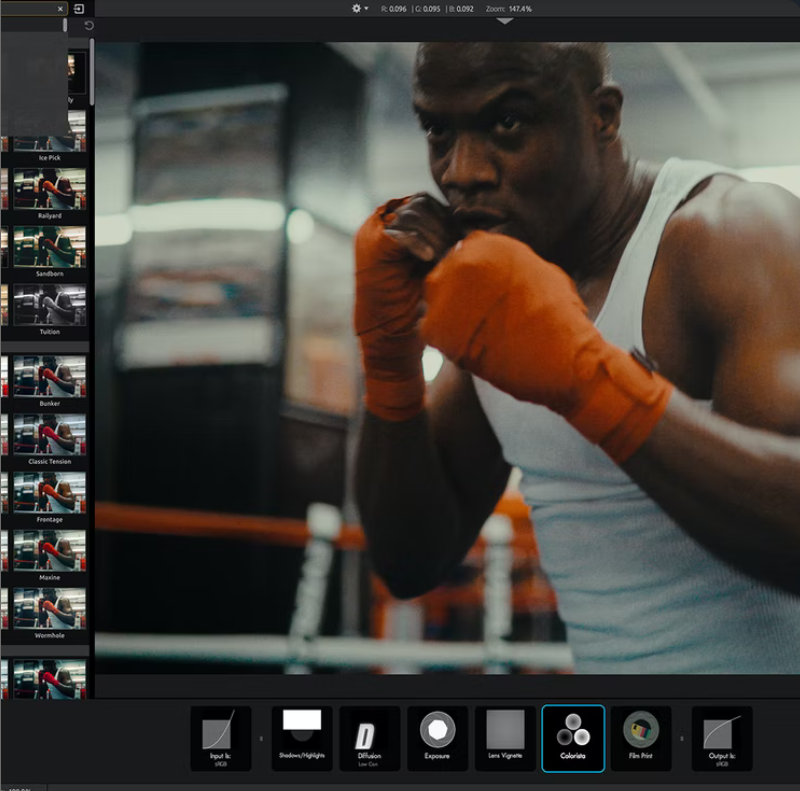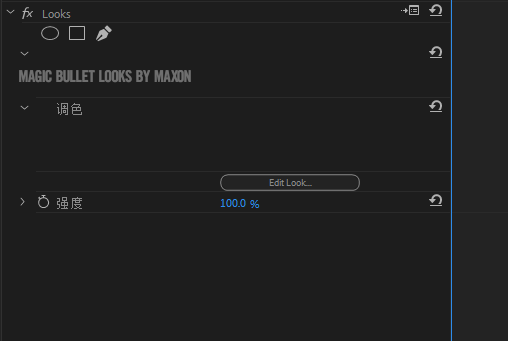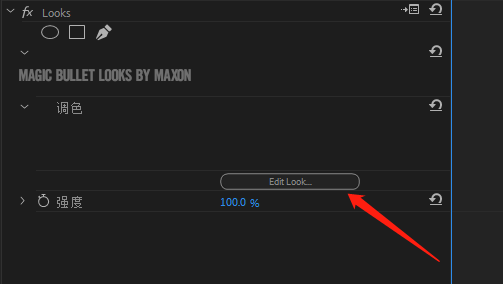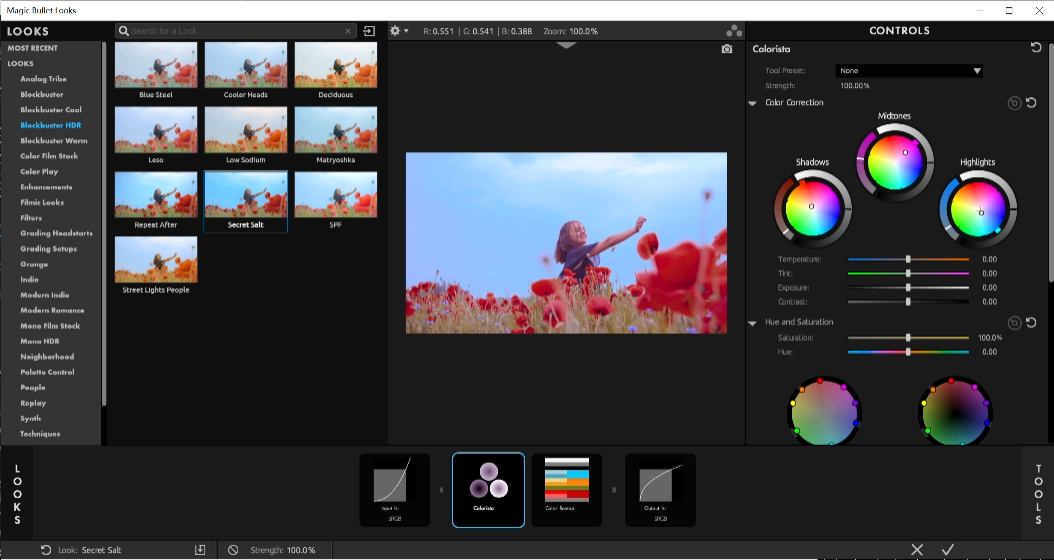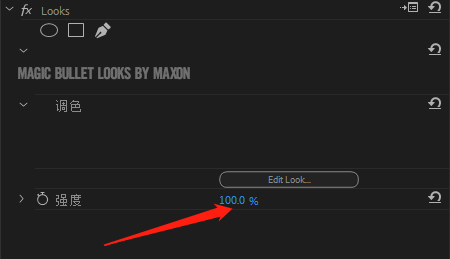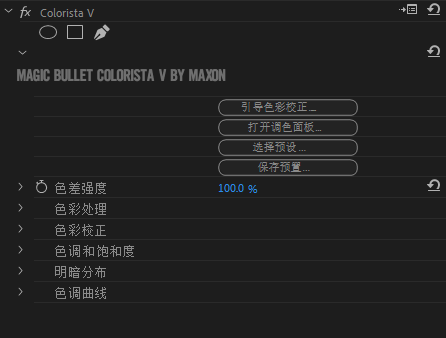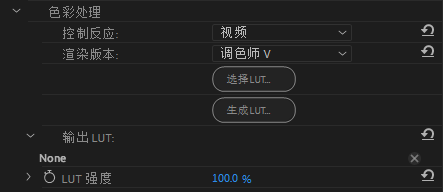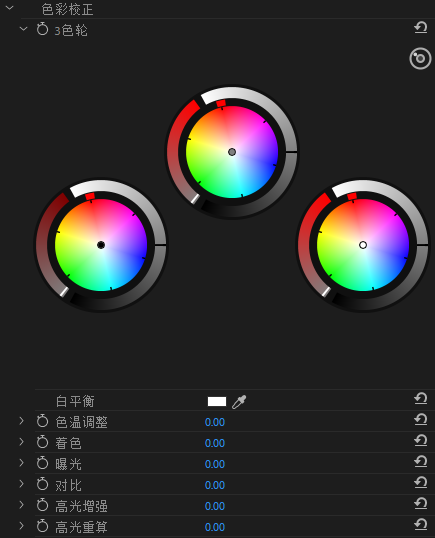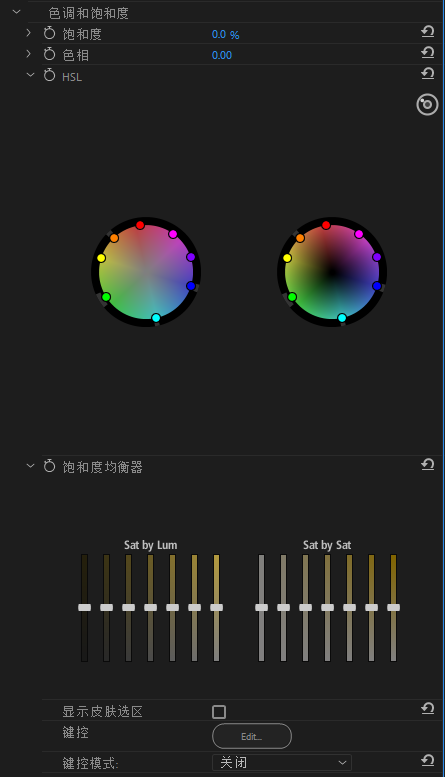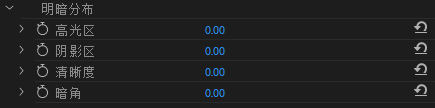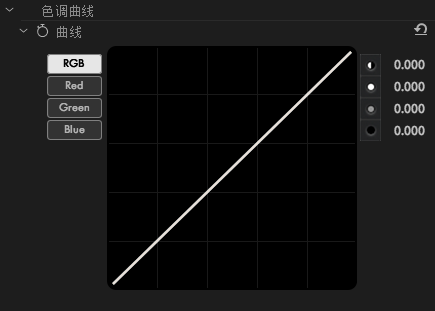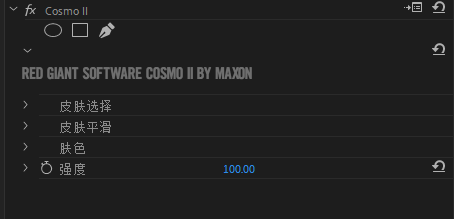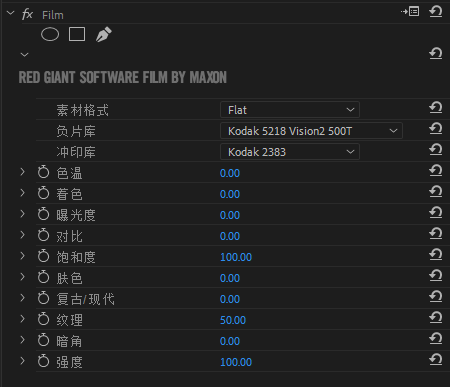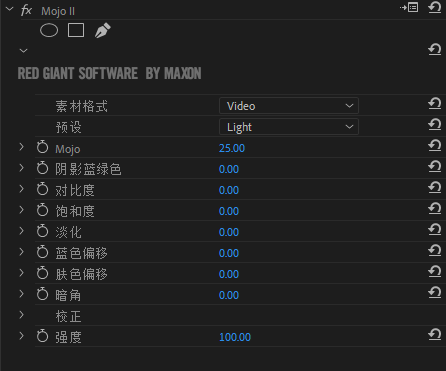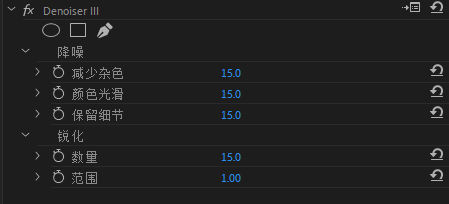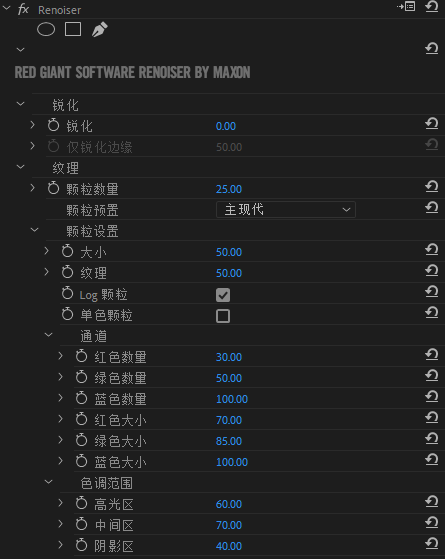本文最后更新于2022年3月10日,部分网盘链接偶尔抽风,下载地址如有失效,请在文章评论区留言反馈。
说起专业调色,不知道各位小伙伴了解多少?在前面也给大家分享了达芬奇专业最新版17.4.5。而对于经常使用AE、PR的小伙伴,肯定也有使用过调色插件,比如非常强大的Magic Bullet Suite 红巨星全能调色套装插件。

Magic Bullet Suite套装插件不仅仅可以进行色彩校正,还可以精确模拟镜头滤镜和胶片效果。
插件支持
插件支持AE、PR CC2018-2022,以及达芬奇14-17版本,此次带来了Win系统汉化。
汉化说明:目前除Looks和Colorista V外调面板未汉化之外,其余插件属性全部完整汉化,使用起来要比之前爽太多了。
安装教程
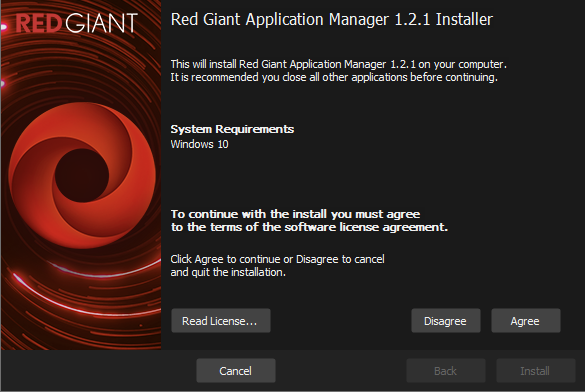
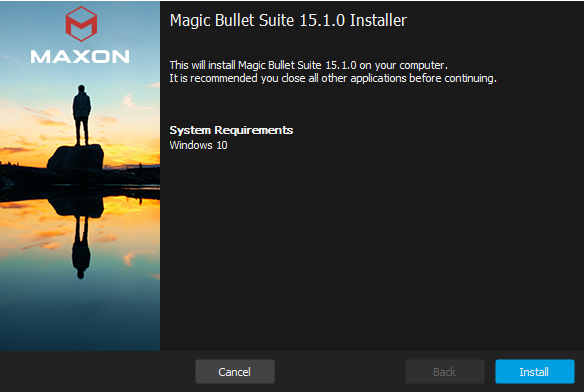
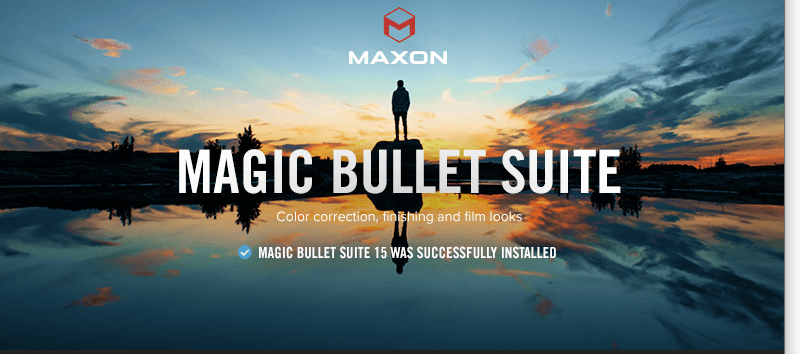
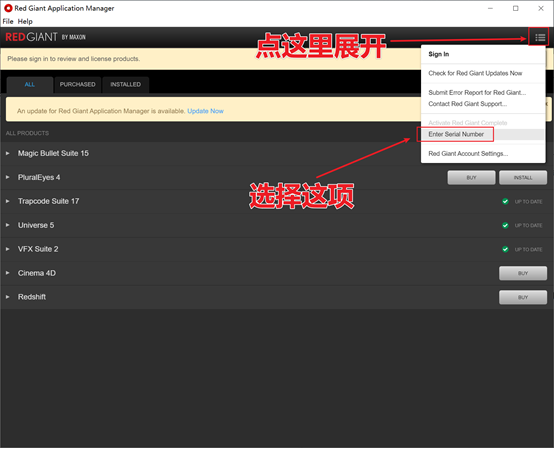
使用教程
接下来就是全网最简单的上手使用教程,让你轻松的看完,让你轻松的学会,轻松的使用。掌握了这套插件,轻松让你的视频质量变更高。
有条件的小伙伴一定要打开电脑,安装好插件跟我做,效率翻倍哦。教学以PR为例,首先给大家介绍的是最常使用的looks调色插件
在PR中导入一段我们的素材,效果栏找到我们的looks调色插件,拖拽应用。在效果控键就可以看到我们的插件已经应用上了,点击这里编辑调色插件会弹出插件调色窗口。
简单给大家介绍一下说一下使用方法:
Looks预设面板包括三百多款预设,我们可以慢慢挑选,总有一个是你视频的专属。
- 在这里你可以自由的进行调色处理,选择各种模板进行使用,也可以对模板进行修改,直到自己满意为止。这里面的各种选项调节,各位小伙伴一定要认真的试一试,熟悉以后就全懂了。最后点击确定,保存即可,这里可以调节looks调色强度。
接下来给大家讲解一下调色师Colorista Ⅴ
效果栏找到我们的调色师Colorista插件,直接拖拽应用。
主要操作就是:
色彩处理—>选择预设
色彩校正—>基础颜色调节
色调和饱和度—>调节色调和饱和度
明暗分布—>调节高光阴影等
色调曲线—>曲线调节
接下来给大家讲解一下润肤磨皮插件Cosmo效果栏找到我们的润肤磨皮插件Cosmo,直接拖拽使用。
用过磨皮插件的小伙伴都知道,一般只要皮肤选择好, 剩下的选项基本上不用怎么修改。如果默认的磨皮不太满意,可以调节下面的皮肤平滑和肤色,以及强度。
接下来是电影质感调色Film
效果栏找到我们的电影质感调色Film,直接拖拽使用。
直接就会出现效果,接下来只要通过调节参数,就可以找到我们最想要的视频质感。
接下来是快速调色Mojo
效果栏找到我们的快速调色Mojo,直接拖拽使用。
主要针对画面进行一个快速的颜色调节。可以直接选择预设,然后进行调节,这些基础参数,都看到这里了,多多少少的应该都了解了不少了吧,我就不一个一个说了,不懂的同学一定要挨个尝试。
接下来是视频降噪插件Denoiser
简单直接就是去除噪点,插件应用上去以后效果就已经出现。我们再对参数进行一下微调,对比前后效果降噪还是很明显的。
接下来就是最后一个噪波颗粒插件Renoiser
上一个是给大家去噪点,而这一个反而是给视频加噪波颗粒 插件应用上以后就有明显的效果。
再通过对下面参数进行调节,找到自己最想要的效果即可。
以上就是降噪磨皮调色插件套装的全套讲解。
本站所有文章,如无特殊说明或标注,均为本站原创发布。任何个人或组织,在未征得本站同意时,禁止复制、盗用、采集、发布本站内容到任何网站、书籍等各类媒体平台。如若本站内容侵犯了原著者的合法权益,可联系我们进行处理。
一、本站文中资源为互联网公开资源,我站仅作收集整理;版权归原作者所有,仅作为个人学习、研究以及欣赏!如有涉及下载请24小时内删除;
二、本站分享的图片、资源、视频等,出镜模特均为成年女性正常写真内容,均不含有淫秽以及色情内容;
三、用户可通过签到得积分来获取所需要的资源,本站VIP为赞助服务,是您喜欢本站而产生的捐赠赞助支持行为,仅为维持服务器及人员的开支与维护